Funciones de Windows 10 poco utilizadas que te harán el trabajo más fácil
Si quieres conocer algunos sencillos trucos para usar con mayor comodidad Windows 10, aquí te contamos algunas funciones que puede que no conozcas.
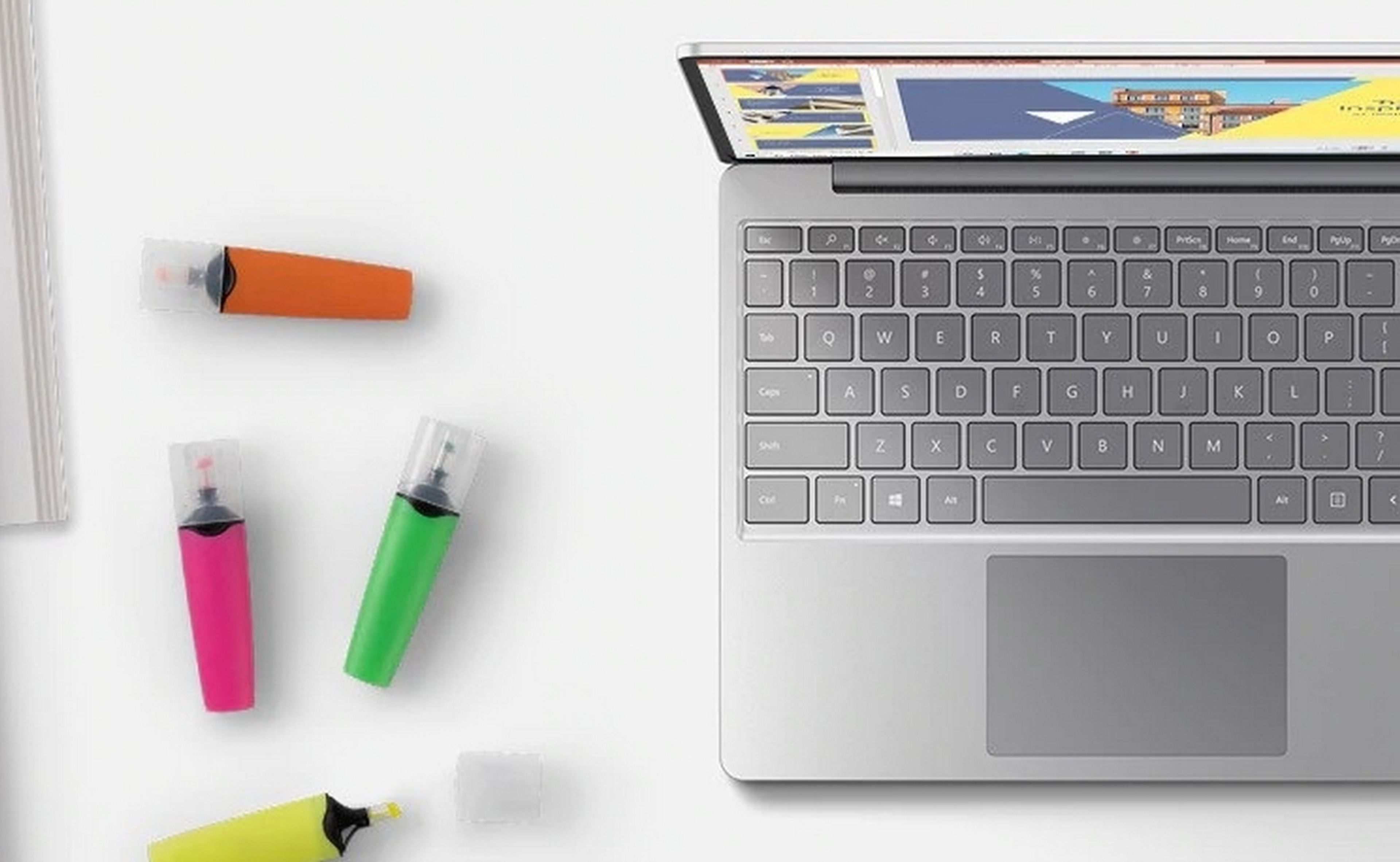
Los nuevos usuarios de Windows o los de toda la vida es posible que hayan pasado por alto algunas de las funciones de Windows 10 que podrían ser de gran utilidad en sus día a día, para el trabajo u otras actividades.
Nos pasa a todos, aunque llevemos años usando Windows siempre hay cosas nuevas por descubrir que hasta ahora no habíamos utilizado por uno u otro motivo. En este contenido te vamos a explicar algunos trucos que pueden que se te hayan escapado.
Ya sea por trabajo o por ocio, ahora pasamos mucho más tiempo frente al ordenador y saber aprovecharlo al máximo pasa por conocer todos los trucos que esconde su sistema operativo. Cómo ser más ágil con el portapapeles, cómo grabar la pantalla durante una reunión o cómo organizar los escritorios.
Escritorios virtuales
Los ordenadores no son una herramienta única para el trabajo, también los utilizamos para otros objetivos personales: ver películas, comprar por internet, estudiar un curso. Mezclar todos estos aspectos de nuestra vida en un mismo escritorio puede ser un absoluto caos.
Con Windows es muy sencillo separar cada parte de nuestra vida, como el que tiene una carpeta distinta para cada asignatura. Así son los escritorios virtuales de Windows 10. Con el comando Windows + Tab podemos ver todos los escritorios que tenemos abiertos y las herramientas que hay en cada uno.
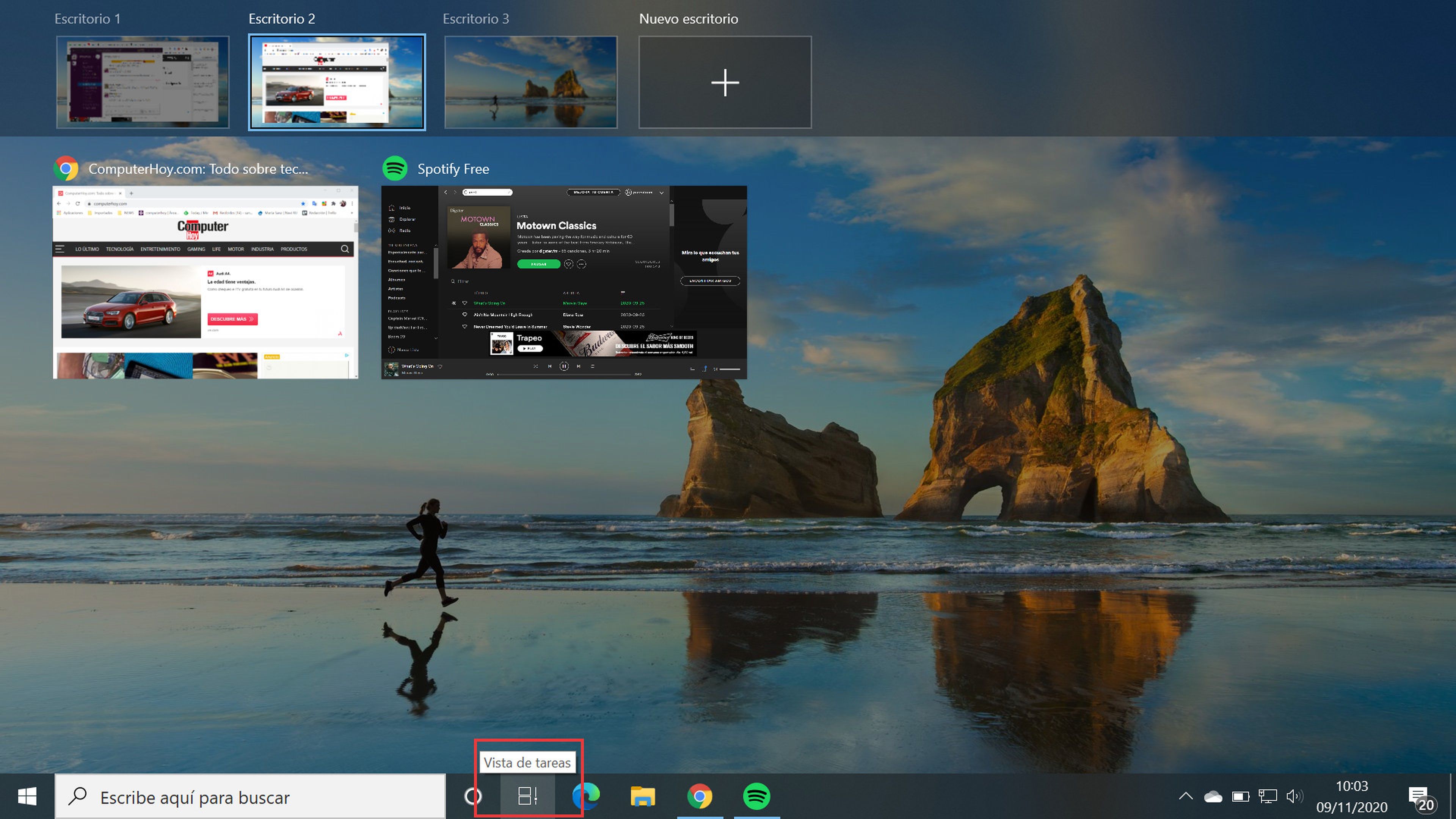
En la barra inferior, tienes un acceso rápido para esta función si no quieres recordar el comando. Puedes pasar una aplicación o ventana de un escritorio a otro y ver un histórico de las herramientas utilizadas en cada escritorio. Imagina que has terminado de trabajar y quieres cambiar a otras actividades como un curso que estés realizando, puedes llevarte el reproductor de música a ese segundo escritorio y seguir donde te quedaste estudiando el día anterior.
Aero Shake
Esta función no es muy conocida, pero es muy útil para limpiar el escritorio y que las múltiples ventanas no nos agobien. Con un gesto muy sencillo podemos centrar nuestra atención en una única ventana y minimizar las demás.
Pincha en la barra superior de la ventana que quieras conservar abierta. Haz un pequeño gesto hacia abajo, desplazando ligeramente la ventana y después sacúdela rápidamente por el escritorio. Verás que en pocos segundos las demás ventanas abiertas se minimizan dejando un escritorio más despejado. No se han cerrado, sólo están minimizadas en la barra de herramientas en la parte inferior de la pantalla y puedes recuperarlas con el comando Alt+ Tab.
Luz nocturna
Al igual que en los teléfonos móviles encontramos una función para reducir la intensidad de brillo de la pantalla o suavizar la luz azul para proteger los ojos y facilitar el descanso por la noche, los ordenadores también ofrecen una opción similar.
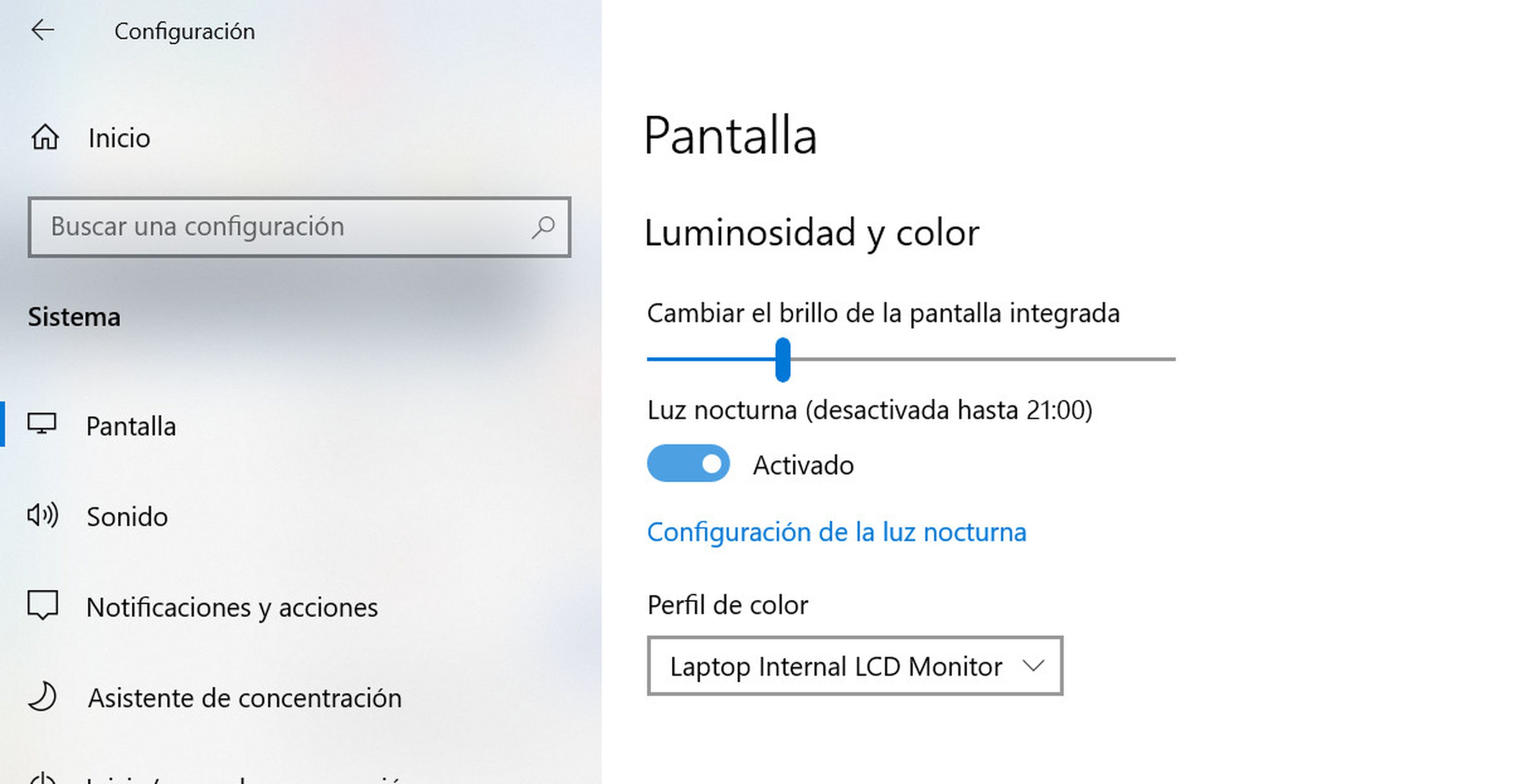
En Windows es posible programar una luz más leve en la pantalla en horas nocturnas. Esta función se encuentra en Configuración < Sistema < Pantalla. Los tonos y nivel de brillo pueden ser un poco molestos si estamos viendo alguna película, por lo que es mejor apagar la pantalla un rato antes de irnos a dormir para descansar la vista.
Portapapeles
Copiar y pegar ya es un clásico de los programas informáticos. Sin embargo, Windows ha desarrollado una nueva función extra, la posibilidad de ver los últimos elementos que hemos copiado y pegarlos en el orden que más nos interese.
Es lo que se conoce como el administrador de portapapeles y es muy sencillo de utilizar. Al copiar un elemento o dos seguidos podemos verlos con el comando Windows + V. Una pequeña ventana nos mostrará todos los elementos copiados y pinchando en uno se pegará donde hayamos indicado. En este otro artículo os explicamos cómo utilizar más comandos para gestionar más rápido ese administrados de portapapeles.
Grabar la pantalla del ordenador
Sin instalar ningún programa, en Windows ya es posible grabar la pantalla de nuestro ordenador con o sin el micrófono. La Barra de Juegos nos da esta opción, quieras o no grabar una de tus partidas. Pulsando Windows + G en el teclado, activamos esta función para jugadores.
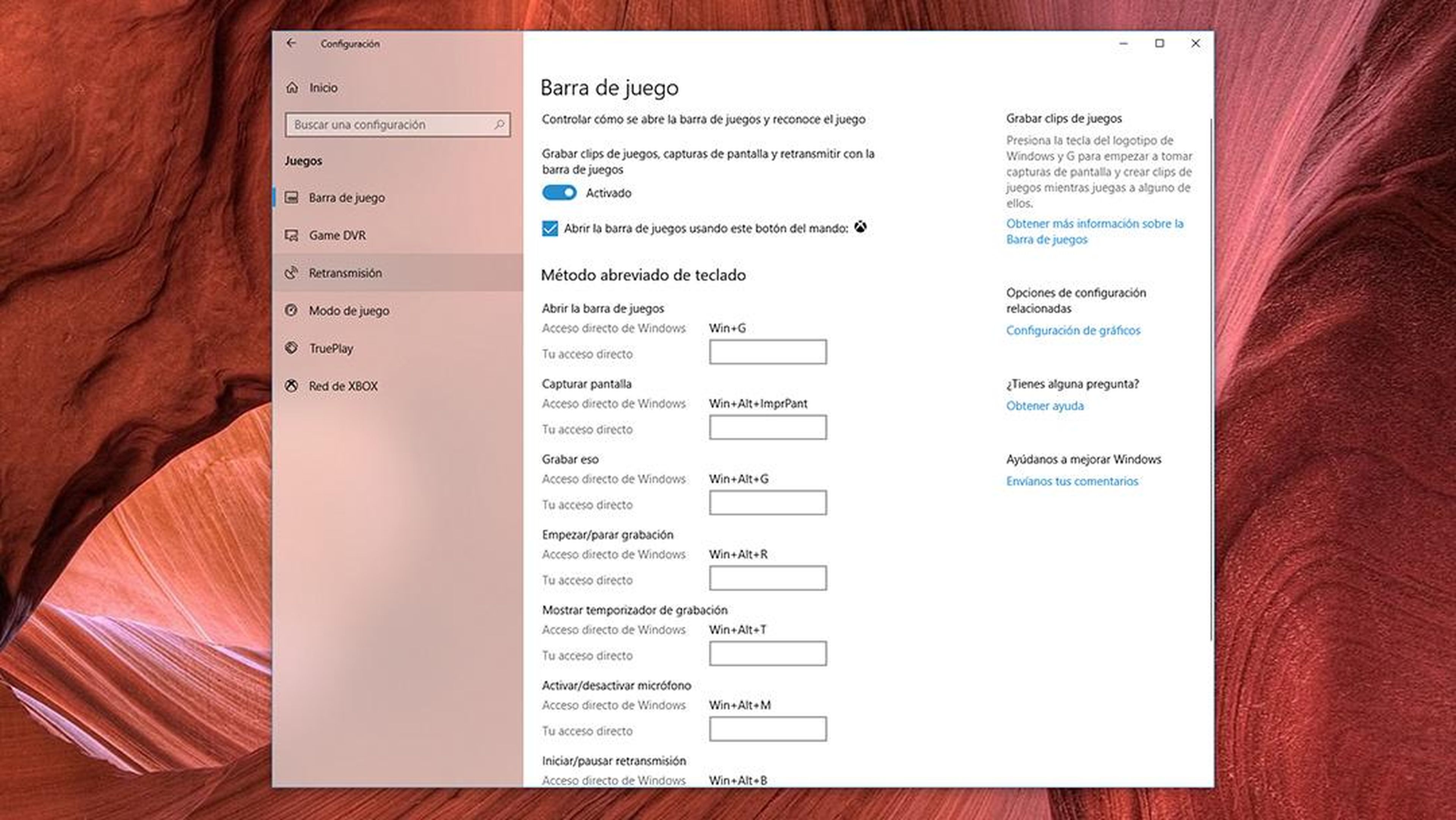
Se abrirán ante ti una serie de ventanas destinadas a facilitar la experiencia de juego, pero lo importante es el control de grabación y captura de pantalla al que se le puede indicar que active el micrófono del ordenador. Puede ser muy útil si quieres grabar una reunión por videollamada o explicar a otra persona cómo se usa una herramienta. Aquí tienes más datos sobre esta herramienta de Windows 10.
Conoce cómo trabajamos en ComputerHoy.

